Des moyens faciles d'extraire un DVD vers un iPad Pro / Air / mini pour la lecture
Si vous souhaitez regarder des films en voyage, iPad est un choix judicieux. Sa longue durée de vie, son écran haute définition et son boîtier léger ont conquis de nombreux fans. Ainsi, beaucoup de gens regardent des films sur iPad ou des émissions de télévision hors ligne pour gagner du temps. Alors vient la question, comment mettre DVD sur iPad en utilisant PC ou Mac?
Quel devrait être le problème majeur pour fusionner les vidéos en une seule ?
L'article partage 3 solutions de jonction vidéo différentes pour fusionner des vidéos avec différents formats de fichiers, combiner des vidéos en ligne et joindre des vidéos sur iPhone. Si vous rencontrez le même problème, vous pouvez maintenant trouver un menuisier vidéo approprié à partir de l'article.

Partie 1. Formats audio et vidéo compatibles iPad
Eh bien, vérifions le DVD d'abord sur les formats audio et vidéo pris en charge par iPad. iPad est la ligne de tablettes Apple populaire. Chaque année, Apple publiera ou mettra à niveau plusieurs produits iPad.
Produit phare d'Apple et produit concurrentiel sur le marché des tablettes, l'iPad Pro sans conteste jette les bases solides de son rôle de premier plan. Après tout, Apple nous a rarement déçus.
Pendant ce temps, les mini-séries iPad sont également attrayantes pour les étudiants et les jeunes. Avant de transférer des films DVD sur iPad, vous devez déterminer le format vidéo et audio pris en charge par votre iPad.
| formats vidéo iPad pris en charge | formats audio iPad pris en charge | |
|---|---|---|
| IPad Pro 11 / 12.9 pouces | H.264 video jusqu'à 4K, images 30 par seconde, 4.2 de haut profil avec audio AAC-LC jusqu'à 160 Kbps, 48kHz, audio stéréo ou Dolby Audio jusqu'à 1008 Kbps, 48kHz, audio stéréo ou multicanaux, in .m4X, .mpX formats de fichiers .mov; Vidéo MPEG-4 jusqu'à 2.5 Mbps, 640 par 480 pixels, images 30 par seconde, Simple Profile avec audio AAC-LC jusqu'à 160 Kbps par canal, 48kHz, audio stéréo ou Dolby Audio jusqu'à 1008 Kbps, audio 48kHz, stéréo ou multicanal, in. formats de fichier m4v, .mp4 et .mov; Motion JPEG (M ‑ JPEG) jusqu'à 35 Mbps, 1280 par pixels 720, images 30 par seconde, audio en ulaw, audio stéréo PCM au format de fichier .avi. |
AAC (8 à 320 Kbps), AAC protégé (sur iTunes Store), HE-AAC, MP3 (8 à 320 Kbps), MP3 VBR, Dolby Digital (AC-3), Dolby Digital Plus (E-AC-3), Audible (formats 2, 3, 4, Audio amélioré Audible, AAX et AAX +), Apple Lossless, AIFFet WAV. |
| Nouvel iPad 2017 (iPad 9.7) | H.264 video jusqu'à 4K, images 30 par seconde, 4.2 de haut profil avec audio AAC-LC jusqu'à 160 Kbps, 48kHz, audio stéréo ou Dolby Audio jusqu'à 1008 Kbps, 48kHz, audio stéréo ou multicanaux, in .m4X, .mpX formats de fichiers .mov; Vidéo MPEG-4 jusqu'à 2.5 Mbps, 640 par 480 pixels, images 30 par seconde, Simple Profile avec audio AAC-LC jusqu'à 160 Kbps par canal, 48kHz, audio stéréo ou Dolby Audio jusqu'à 1008 Kbps, audio 48kHz, stéréo ou multicanal, in. formats de fichier m4v, .mp4 et .mov; Motion JPEG (M ‑ JPEG) jusqu'à 35 Mbps, 1280 par pixels 720, images 30 par seconde, audio en ulaw, audio stéréo PCM au format de fichier .avi. |
AAC (8 à 320 Kbps), AAC protégé (sur iTunes Store), HE-AAC, MP3 (8 à 320 Kbps), MP3 VBR, Dolby Digital (AC-3), Dolby Digital Plus (E-AC-3), Audible (formats 2, 3, 4, Audio amélioré Audible, AAX et AAX +), Apple Lossless, AIFFet WAV. |
| iPad mini-4 | H.264 video jusqu'à 4K, images 30 par seconde, 4.2 de haut profil avec audio AAC-LC jusqu'à 160 Kbps, 48kHz, audio stéréo ou Dolby Audio jusqu'à 1008 Kbps, 48kHz, audio stéréo ou multicanaux, in .m4X, .mpX formats de fichiers .mov; Vidéo MPEG-4 jusqu'à 2.5 Mbps, 640 par 480 pixels, images 30 par seconde, Simple Profile avec audio AAC-LC jusqu'à 160 Kbps par canal, 48kHz, audio stéréo ou Dolby Audio jusqu'à 1008 Kbps, audio 48kHz, stéréo ou multicanal, in. formats de fichier m4v, .mp4 et .mov; Motion JPEG (M ‑ JPEG) jusqu'à 35 Mbps, 1280 par pixels 720, images 30 par seconde, audio en ulaw, audio stéréo PCM au format de fichier .avi. |
AAC (8 à 320 Kbps), AAC protégé (sur iTunes Store), HE-AAC, MP3 (8 à 320 Kbps), MP3 VBR, Dolby Digital (AC-3), Dolby Digital Plus (E-AC-3), Audible (formats 2, 3, 4, Audio amélioré Audible, AAX et AAX +), Apple Lossless, AIFFet WAV. |
| iPad Air 2 | H.264 video jusqu'à 4K, images 30 par seconde, 4.2 de haut profil avec audio AAC-LC jusqu'à 160 Kbps, 48kHz, audio stéréo ou Dolby Audio jusqu'à 1008 Kbps, 48kHz, audio stéréo ou multicanaux, in .m4X, .mpX formats de fichiers .mov; Vidéo MPEG-4 jusqu'à 2.5 Mbps, 640 par 480 pixels, images 30 par seconde, Simple Profile avec audio AAC-LC jusqu'à 160 Kbps par canal, 48kHz, audio stéréo ou Dolby Audio jusqu'à 1008 Kbps, audio 48kHz, stéréo ou multicanal, in. formats de fichier m4v, .mp4 et .mov; Motion JPEG (M ‑ JPEG) jusqu'à 35 Mbps, 1280 par pixels 720, images 30 par seconde, audio en ulaw, audio stéréo PCM au format de fichier .avi. |
AAC (8 à 320 Kbps), AAC protégé (sur iTunes Store), HE-AAC, MP3 (8 à 320 Kbps), MP3 VBR, Dolby Digital (AC-3), Dolby Digital Plus (E-AC-3), Audible (formats 2, 3, 4, Audio amélioré Audible, AAX et AAX +), Apple Lossless, AIFFet WAV. |
| H.264 video jusqu'à 4K, images 30 par seconde, 4.2 de haut profil avec audio AAC-LC jusqu'à 160 Kbps, 48kHz, audio stéréo ou Dolby Audio jusqu'à 1008 Kbps, 48kHz, audio stéréo ou multicanaux, in .m4X, .mpX formats de fichiers .mov; Vidéo MPEG-4 jusqu'à 2.5 Mbps, 640 par 480 pixels, images 30 par seconde, Simple Profile avec audio AAC-LC jusqu'à 160 Kbps par canal, 48kHz, audio stéréo ou Dolby Audio jusqu'à 1008 Kbps, audio 48kHz, stéréo ou multicanal, in. formats de fichier m4v, .mp4 et .mov; Motion JPEG (M ‑ JPEG) jusqu'à 35 Mbps, 1280 par pixels 720, images 30 par seconde, audio en ulaw, audio stéréo PCM au format de fichier .avi. |
AAC (8 à 320 Kbps), AAC protégé (sur iTunes Store), HE-AAC, MP3 (8 à 320 Kbps), MP3 VBR, Dolby Digital (AC-3), Dolby Digital Plus (E-AC-3), Audible (formats 2, 3, 4, Audio amélioré Audible, AAX et AAX +), Apple Lossless, AIFFet WAV. |
En règle générale, vous devez convertir un DVD au format iPad en cas de problèmes incompatibles. Il semble un peu difficile de faire toutes les vidéos et audios pris en charge par tous les modèles d'iPad. Pendant ce temps, vous pouvez résoudre le problème sans effort avec un Convertisseur de DVD.
Partie 2. Meilleur moyen de convertir un DVD en iPad
Bien que vous puissiez voir de nombreux logiciels de conversion de DVD en iPad gratuits sur le marché, Tipard DVD Ripper est toujours votre meilleur choix. Vous pouvez convertir un disque DVD/dossier DVD/DVD IFO en formats compatibles iPad avec une vitesse d'extraction 12 fois plus rapide que les autres. De plus, la qualité de la vidéo DVD extraite est similaire à la vidéo originale sur DVD. En un mot, vous pouvez mettre un DVD sur iPad en utilisant un PC ou un Mac avec DVD Ripper rapidement et en toute sécurité.
Principales caractéristiques du DVD to iPad Ripper
- 1. L'un des avantages de ce convertisseur est de produire une sortie de la plus haute qualité possible.
- 2. Il est compatible avec Windows et Mac OS, comme Windows 10 et la dernière version des ordinateurs Mac.
- 3. Il possède une interface concise et simplifie le processus de conversion de DVD en vidéos compatibles HD iPad
- 4. Pour les utilisateurs avancés, il fournit de nombreuses options personnalisées pour contrôler la qualité des sorties.
- 5. Ce convertisseur est capable de convertir des disques Blu-ray, Disques Blu-ray Ultra HD, DVD cryptés en vidéos lisibles sur iPad.
Comment convertir un DVD en vidéo lisible sur iPad
Lancez DVD to iPad Converter et chargez le DVD
Téléchargez et installez le logiciel d'extraction de DVD sur iPad sur votre ordinateur. Cliquez sur "Charger le disque" et vous pourrez ensuite insérer votre disque DVD sur votre ordinateur via un lecteur de DVD. Bien sûr, vous pouvez faire glisser et déposer la vidéo du dossier DVD dans ce programme.
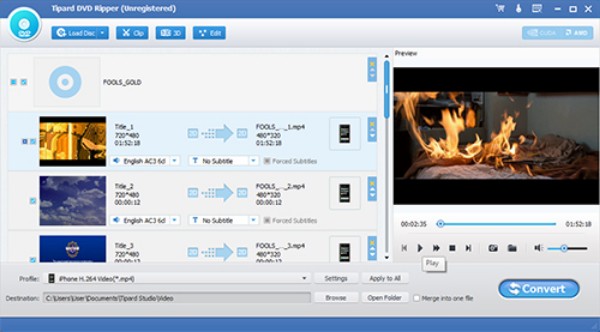
Choisissez le format et le dossier cible
Dépliez la liste déroulante "Profil" en bas. Choisissez un format approprié parmi iPad MOV, iPad H.264, iPad MPEG-4 ou autres en fonction de vos besoins.
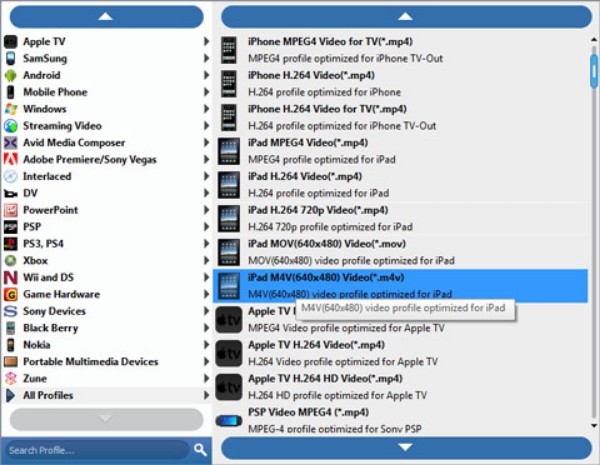
Ajuster les paramètres de sortie
Ouvrez la fenêtre des paramètres en appuyant sur le bouton "Paramètres". Ensuite, vous pouvez définir des paramètres détaillés pour le débit binaire vidéo/audio, la fréquence d'images, la résolution, l'encodeur vidéo/audio, la fréquence d'échantillonnage et les canaux. Cliquez sur "OK" pour enregistrer les paramètres vidéo du DVD sur iPad.
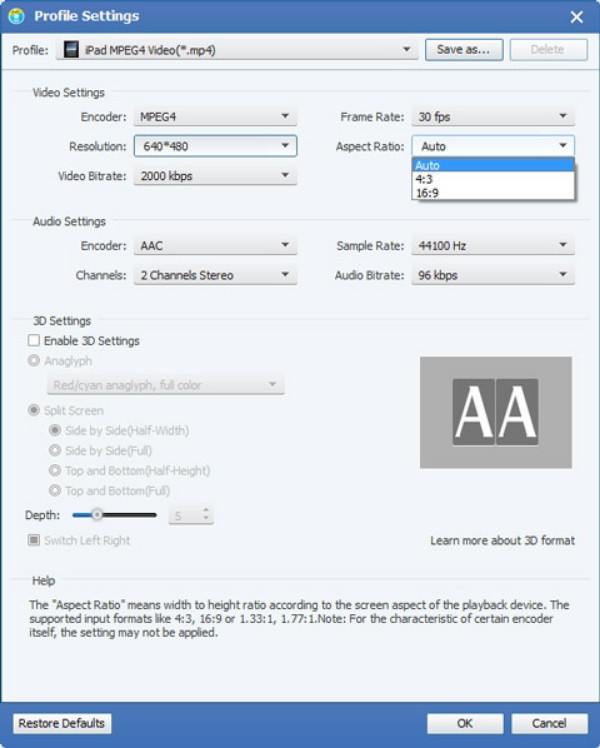
Convertir un DVD en iPad
Cliquez sur le bouton "Convertir" pour convertir un film DVD en iPad. Plus tôt, vous pouvez transférer le film DVD extrait sur votre iPad pour le regarder hors ligne.
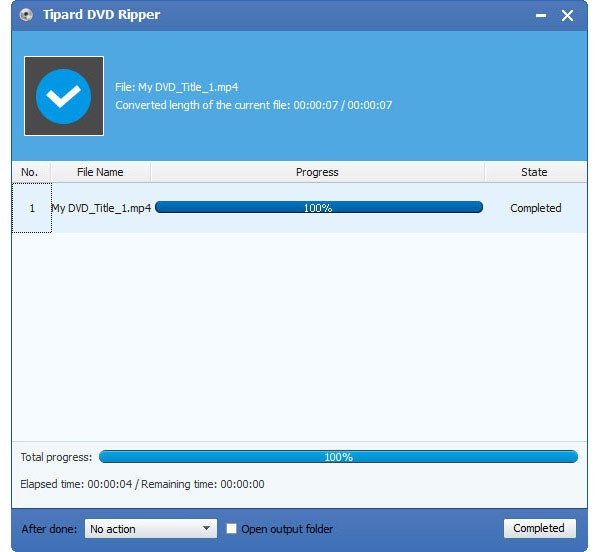
Partie 3. Voie légale pour convertir des DVD en vidéos et audios iPad en un seul arrêt
De nombreuses personnes gravent des films familiaux et d’autres moments mémorables sur DVD. Par rapport aux DVD commerciaux, vous pouvez trouver de nombreux clips vidéo individuels sur les DVD.
Il n'est pas pratique de mettre tous les DVD vidéo sur votre iPad. Parce que parfois, vous n’avez besoin que d’un ou deux clips vidéo. Pour convertir un DVD en iPad avec des fonctionnalités d'édition plus puissantes, vous pouvez essayer Tipard Convertisseur Vidéo Ultime.
Sa fonctionnalité d'amélioration vidéo unique peut améliorer la qualité vidéo en un clic. Ainsi, vous pouvez réduire les secousses vidéo, supprimer le bruit vidéo et obtenir une vidéo plus claire avec facilité. Le programme permet aux utilisateurs de convertir et d'éditer des vidéos DVD en iPad en un temps record.
L'interface intuitive et les filtres d'édition faciles à utiliser sont conviviaux pour les novices. Ainsi, novices et experts peuvent utiliser le convertisseur de DVD en iPad et obtenir facilement la vidéo cible.
Principales caractéristiques de ce DVD en iPad Convertisseur
- 1. Convertissez des DVD en vidéos 4K et HD sur iPad avec une large gamme de formats de haute qualité.
- 2. Extrayez de la musique ou une chanson de votre DVD dans des formats compatibles iPad.
- 3. Convertissez des DVD et d’autres vidéos en divers formats 3D avec un sens immergé.
- 4. Capturez des images vidéo lors de la prévisualisation de la vidéo DVD.
- 5. Sélectionnez la piste audio de sortie et les sous-titres de la vidéo DVD convertie.
- 6. Faites pivoter, recadrez, améliorez, ajoutez un filigrane et activez les effets 3D avec une fenêtre d'aperçu en temps réel.
- 7. Supportez les derniers iOS 17 et iPad Pro, iPad Air 2, iPad Air, iPad mini 4, iPad mini 3, iPad mini 2, iPad mini, iPad 4, iPad 3, iPad 2, iPad et autres appareils iOS.
- 8. Travailler avec Windows 10 / 8 / 7 / Vista / XP et Mac OS X 10.5 ou supérieur.
Comment convertir des DVD en iPad sans faille avec de puissants outils d'édition
Chargez votre DVD
Téléchargez, installez et exécutez gratuitement le convertisseur DVD vers iPad. Mettez votre DVD dans le lecteur de DVD de votre ordinateur.
Cliquez Charger un disque bouton sur la barre d'outils supérieure. Après le chargement des fichiers, vous pouvez voir tous les fichiers vidéo disponibles dans l'interface principale.
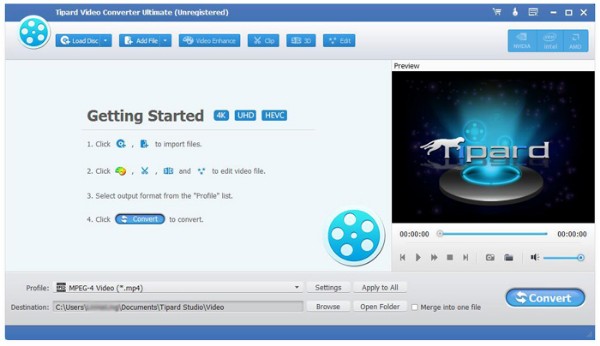
Définir DVD au format vidéo ou audio iPad
Une fois que vous avez coché la case devant une vidéo, vous pouvez la prévisualiser avec une petite fenêtre dans le panneau de droite. De cette façon, vous pouvez trouver les vidéos dont vous avez besoin. Choisissez votre format de sortie dans la liste "Profil" en bas. Vous pouvez accéder à différents profils pour différents lecteurs et appareils. Si vous souhaitez copier un DVD sur votre iPad, vous devez choisir "Apple iPad" et obtenir le format souhaité.
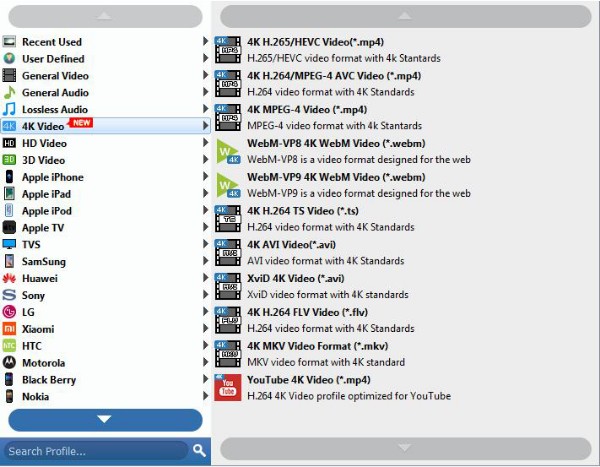
Ajuster les effets vidéo
Cliquez sur "Modifier" pour obtenir une fenêtre contextuelle. Ici, vous pouvez faire pivoter la vidéo, appliquer les paramètres 3D, recadrer la vidéo, éditer la vidéo, améliorer la qualité vidéo et ajouter un filigrane avec des paramètres faciles à utiliser. Choisissez simplement "Appliquer" ou "Appliquer à tous" pour enregistrer les modifications de montage vidéo.
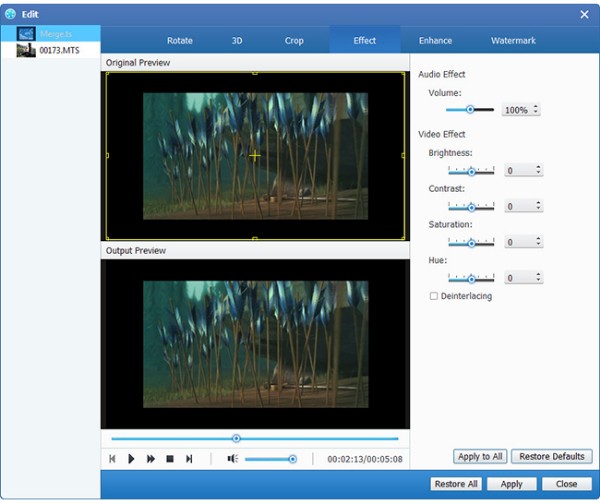
Améliorer la qualité vidéo
Vous pouvez également cliquer sur "Amélioration vidéo" pour accéder directement aux outils d'amélioration vidéo DVD vers iPad. En conséquence, vous pouvez obtenir une superbe qualité vidéo, optimiser la luminosité et le contraste, supprimer le bruit vidéo et réduire le mouvement de secousse dans les vidéos sans effort.
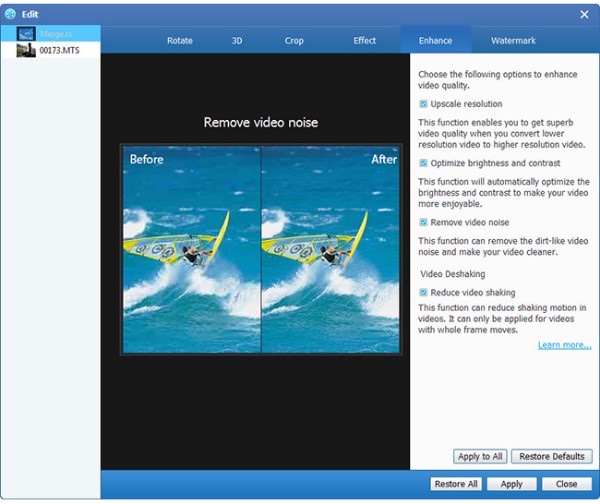
Extrayez vos clips préférés
Si vous souhaitez obtenir un certain segment vidéo, vous pouvez cliquer sur "Clip" dans l'interface principale. À l'aide de la fenêtre d'aperçu, vous pouvez définir avec précision l'heure de début et de fin.
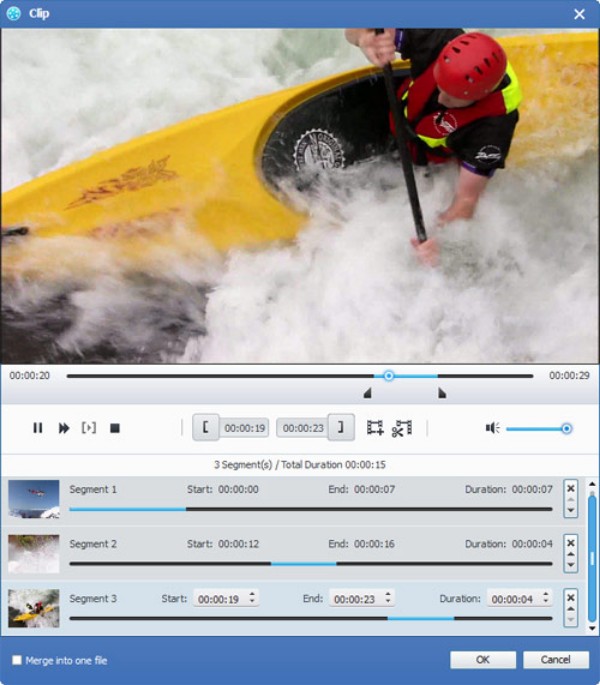
De plus, vous pouvez cliquer avant la case à cocher "Fusionner en un seul fichier" pour fusionner intelligemment les segments vidéo. Il est pris en charge pour mettre des vidéos en séquence avec des flèches vers le haut ou vers le bas en plus.
Convertir un DVD en iPad
Cliquez sur "Paramètres" pour définir les paramètres de sortie vidéo et audio si nécessaire. De plus, vous pouvez localiser la section "DVD" pour obtenir plus d'options personnalisables. Enfin, cliquez sur "Convertir" pour mettre le DVD sur iPad pour la lecture.
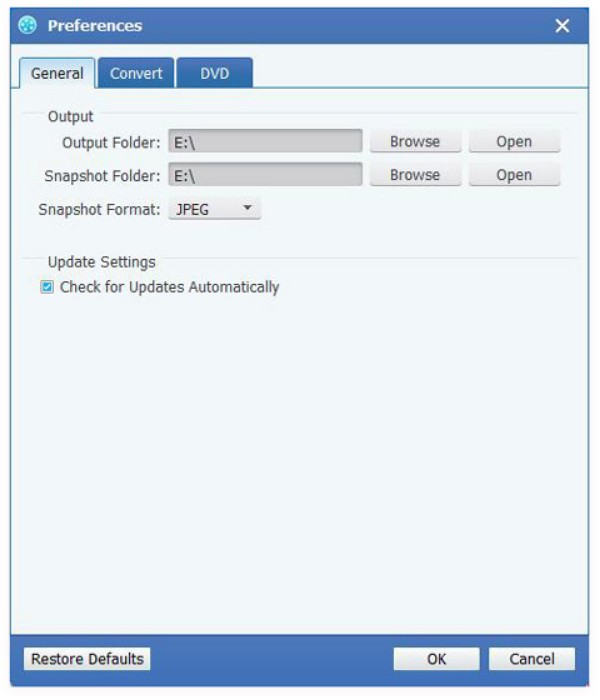
Considérant que de plus en plus de gens regardent des films sur des appareils portables, comme des smartphones et des tablettes, convertir un DVD en iPad est devenu une compétence nécessaire. Si vous voulez mettre des films DVD sur iPad pour les regarder hors ligne, vous pouvez télécharger gratuitement DVD Ripper pour un essai. Quant à la conversion de disques DVD, Convertisseur Vidéo Ultime semble être un meilleur choix. Le programme dispose d’outils complets d’édition vidéo et d’options personnalisées.







